
Presentación: R y Rstudio
El presente material resume el proceso de instalación de R y RStudio, dos programas diferentes pero complementarios que se utilizan juntos para trabajar con lo que a diario denominamos como “R”.
Desambiguando
R es el lenguaje de programación subyacente, utilizado para realizar análisis de datos, estadística y visualización. Es el componente esencial para poder realizar los análisis de datos y cálculos estadísticos que conocemos o de los que hemos escuchado hablar.
Por otro lado, RStudio es un entorno de desarrollo integrado (IDE) diseñado específicamente para trabajar con R. RStudio proporciona una interfaz gráfica de usuario fácil de usar que nos permite a interactuar con R de una manera más productiva y eficiente.
Para que quede claro, RStudio es lo que vemos a diario cuando programamos en R; el entorno que utilizamos para escribir código, crear gráficos y visualizaciones, importar y manipular datos, trabajar con paquetes de R, colaborar con otros usuarios y crear informes y presentaciones.
Tanto R como Rstudio son de descarga libre, gratuita y segura. En su filosofía de desarrollo general anidan los paradigmas de software libre y código abierto.
La propuesta aquí es acompañar paso a paso la descarga e instalación, no lleva mucho tiempo pero sí requiere seguir las etapas en orden, sin saltearlas.
Comencemos!
Proceso de instalación
Primero: Instalamos R
Para poder programar con R deberemos instalar el lenguaje en nuestros equipos, lo cual permitirá que nuestro equipo pueda llevar adelante todas las operaciones y lógicas inmanentes a R.
Para ello vamos a entrar a www.r-project.org y daremos click en “CRAN”, debajo de download.

Lllegamos a una nueva pantalla donde se alojan distintas versiones de R, nosotrxs vamos a clickear el enlace que tiene de título “Argentina”.

Posteriormente, daremos con una pantalla en la que tendremos que elegir la versión de R que sea apropiada para nuestro sistema operativo, según tengamos Windows, Mac o Linux.

Seguidamente, nos encontraremos con otra pantalla que nos llevará al instalador, en este caso, para Windows. Daremos click en “install R for the first time”.
Rtools esta marcado por una razón que veremos luego.

Llegamos al momento de descargar R a nuestra computadora. Para ello vamos a dar click en “Download R-4.3.0 for Windows” tal como se indica en la captura. Esto va a bajar un archivo .exe (ejecutable).
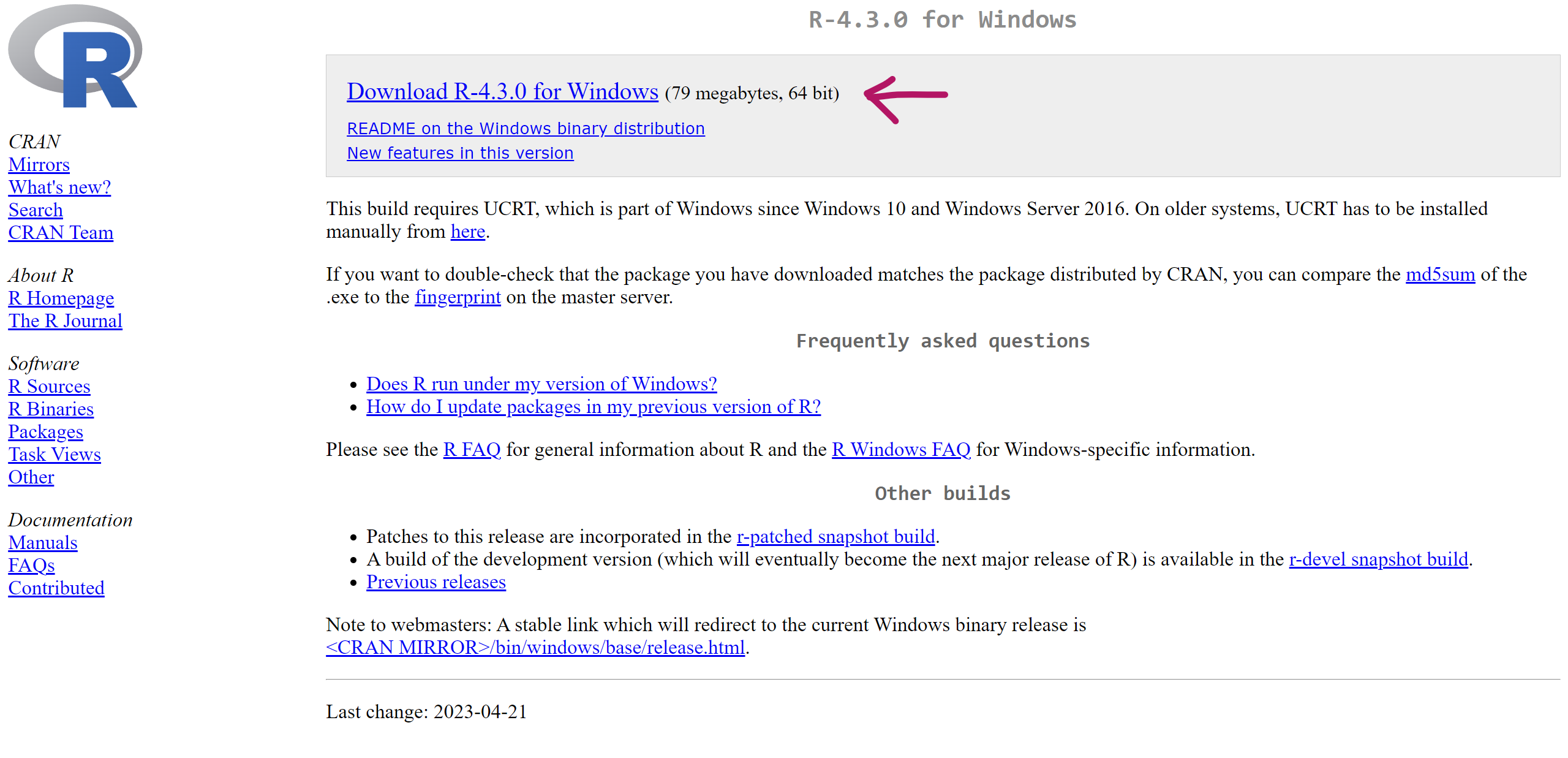
Si queremos instalar R en el momento, vamos haremos doble click en el archivo que descargamos, con confianza, pues son páginas super seguras.
Va a generarse el proceso de instalación que se resume en una secuencia en la cual debemos seguir las opciones que nos propone la máquina.
A tener en cuenta:


Listo! Tenemos R instalado.
Para que R funcione sin problemas es necesario sumarle Rtools, antes lo mencionamos y es una suerte de puente complementario entre nuestra compu y R. Para resumir pasos, puede descargarse del enlace provisto a continuación y seguir las pantallas del instalador: http://mirror.fcaglp.unlp.edu.ar/CRAN/

Recordemos que R es el lenguaje en estado primigenio, con lo cual no vamos a trabajar directamente con él, sino con un intermediario, una interfaz, una plataforma de trabajo que incorpora R y nos permite hacer múltiples acciones, aquí entra en juego RStudio.
Segundo: Francia.
:)
Tercero Instalamos Rstudio
Rstudio es el lugar donde podemos escribir nuestro código de manera más fácil y rápida, donde podremos ejecutar comandos de R y ver sus resultados en tiempo real.
El editor de código de RStudio IDE cuenta con varias características útiles para escribir código en R, como la corrección de errores y el autocompletado. La consola interactiva que incorpora, permite experimentar y probar diferentes enfoques de análisis.
Además, RStudio IDE tiene características adicionales como la creación de visualizaciones interactivas y la integración con herramientas de creación de informes (como este que estamos leyendo), que hacen que el trabajo con R sea más fácil y eficiente.
Vamos a acceder a la descarga de Rstudio dirigiéndonos a https://posit.co/ y haciendo click en Download Rstudio.
Veremos otra pantalla y ratificaremos que vamos a descargar el programa clickeando el botón de descarga que yace debajo del título Rstudio Desktop.

Llegaremos a otra pantalla en la cual nos ofrecerán descargar R y Rstudio. R ya lo descargamos, así que vayamos por Rstudio.
Al hacer click en “Dowload Rstudio Desktop for Windows” se descargará el instalador en nuestra pc .

Una vez descargado el instalador daremos doble click en el mismo, en mi caso lo haré en RStudio-2023.03.0-386.exe y se iniciarán una serie de pantallas de instalación que se resumen a continuación. Si no tenemos mayores exigencias, sólo hay que confirmar las opciones propuestas por el sistema.

Una vez seteada las características, comienza la instalación.
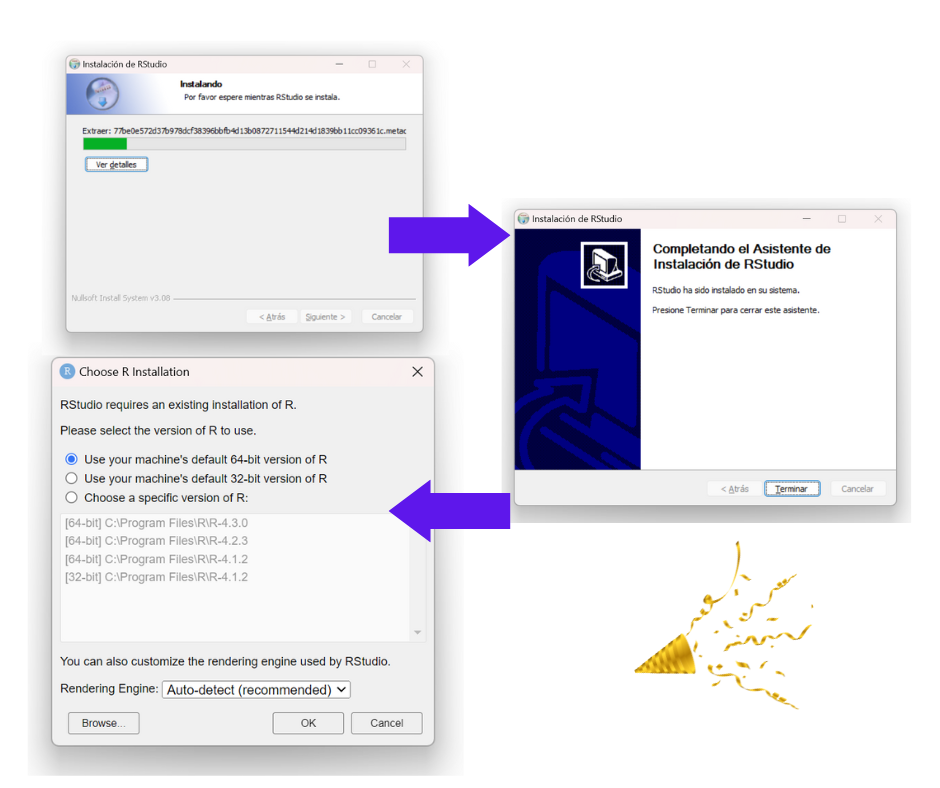
Antes de finalizar, destacaremos que la última pantalla (Choose R installation) aparecerá cuando corramos Rstudio por primera vez y se conectará al instante con R en nuestra PC.
Y ahora sí, terminamos! cómo verán es un proceso un tanto burocrático, orientado a seguir las etapas encadenadas para que las cosas funcionen. Afortunadamente, esto lo haremos una sola vez, a menos que desinstalemos R y Rstudio de nuestras computadoras y queramos volver a instalarlos.
Con las herramientas a nuestra disposición, desde este momento dependemos de lo que desemos hacer, con quienes, de las preguntas que nos hagamos, de los objetivos que nos planteemos y hacia donde queramos llevar nuestro conocimiento.
Reuse
Citation
@online{damian orden2023,
author = {Damian Orden, Pedro},
title = {Instalando {R} \& {Rstudio}},
date = {2023-05-07},
url = {https://tecysoc.netlify.app/posts/instalando_R},
langid = {en}
}